Slik roterer du bakgrunnsbildet på Windows 7 ved hjelp av en RSS-feed
En av de grooveste nye funksjonene i Windows 7 erhvordan den automatisk kan rotere skrivebordsbakgrunnen. Det eneste tilbakeslaget med dette er at for å få helt nye bilder; Du må fremdeles søke på Internett manuelt for å finne og legge dem til i bildebiblioteket.
Ikke noe problem! I dag skal jeg vise deg et groovt triks for å bruke en RSS-strøm for å få nye bilder til Windows 7-bakgrunnen din, så du trenger ikke å bekymre deg for å finne og laste ned nye bilder noen gang igjen!
Ved hjelp av RSS og a .tema fil justering vi kan dirigere din Windows 7bakgrunner for å laste ned automatisk fra en online bildekilde. I opplæringen nedenfor bruker jeg Bing bakgrunnsstrømmen: http://feeds.feedburner.com/bingimages, men du kan bruke hvilken som helst RSS-feed for dette du liker (kanskje din egen Flickr RSS-feed ???)
Bare vær sikker på at den har mange store bilder fordi tekst ikke vises, og små bilder vil se forferdelig ut når de er strukket over skjermen. Med det sagt, la oss lære hvordan du gjør dette groovy trikset!
Slik roterer du bakgrunnsbildet på Windows 7 ved hjelp av en RSS-feed
1. Klikk de Windows Start Menu Orb og Lim inn på følgende sted og trykk Tast inn:
%userprofile%AppDataLocalMicrosoftWindowsThemes

2. Å velge en eksisterende .tema fil, da Høyreklikk de fil og Å velge Åpne med > Notisblokk.

3. La oss gi temaet et nytt navn slik at vi enkelt kan finne det. Nær toppen av tekstfilen se etter [Tema] og så vil du endre teksten etter Displayname = til hva du vil kalle temaet ditt. Som et eksempel, se bildet under der jeg satte mine til RSSTheme.

4. Søk (Ctrl + F) etter [Lysbilde], hvis du finner den i temafilen, må du endre den for å matche koden nedenfor. Hvis den ikke eksisterer ennå i filen din, er det bare,
Lim inn følgende kode i .theme-tekstfilen.
[Slideshow] Interval=1900000 Shuffle=1 RssFeed=http://feeds.feedburner.com/bingimages
Merk: For å rotere mellom nye bilder raskere kan du redusere intervallnummeret som er Millisekunder. Vær forsiktig når du gjør dette, eller du risikerer at temaet krasjer systemet ditt hvis du gjør det for raskt.
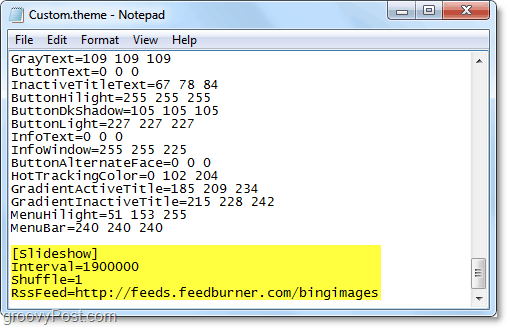
5. Neste for å sikre at vi ikke overskriver et eksisterende tema, Klikk Fil, og Å velge Lagre som.

6. Gi filen navnet hva du vil og Klikk Lagre. Det er viktig å sørg for at du ikke endrer .tema utvidelse på slutten av filen. Filnavnet må ha .tema på slutten av det.

7. Høyreklikk ethvert åpent område på desktop og Å velge Tilpass.

8. Klikk de nytt tema vi bare reddet. I mitt eksempel kalte jeg det RSStheme.
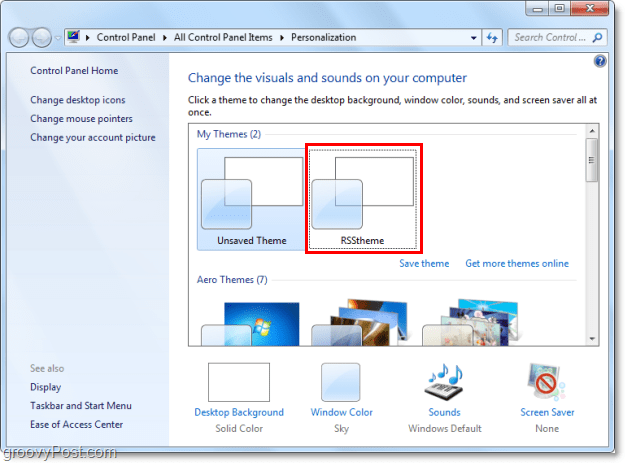
9. Med abonnementsmeldingen som vises Å velge Last ned vedlegg.

Nå er du klar til å se roterte bilderlastet ned fra RSS-feeden din! Bare vent på 1900000 millisekunder (30 minutter), så vil nye bilder begynne å vises på det intervallet. Hvis du vil teste den ut raskere, kan du lese videre til trinn 10, men husk å gjøre endringer vil overskrive den nåværende Uspart tema.
10. Klikk Desktop bakgrunn nederst i personaliseringsvinduet.

11. Under Endre bilde hver: Velge 10 sekunder fra drop-menyen og Klikk Lagre endringer. Hvis et nytt bilde ikke vises på ti sekunder,så gjorde du noe galt. Hvis nye bilder begynner å dukke opp, gratulerer du med å følge trinnene riktig! Nå kan du tilbakestille bildet ditt og endre tiden til hva du måtte ønske siden det sannsynligvis ikke er noe du vil endre hvert 10. sekund.

Nå kan du skaffe deg nye, friske nye bilder direkte fra Internett for bakgrunnen din uten å måtte surfe rundt og finne dem manuelt! Veldig groovy faktisk!

Har du en favorittbildefôr som du elsker å bruke? Vi vil gjerne høre om det nedenfor i kommentarene nedenfor!
![Konfigurer og les RSS-feeder i Outlook 2007 [Slik gjør du det]](/images/outlook/configure-and-read-rss-feeds-in-outlook-2007-how-to.png)
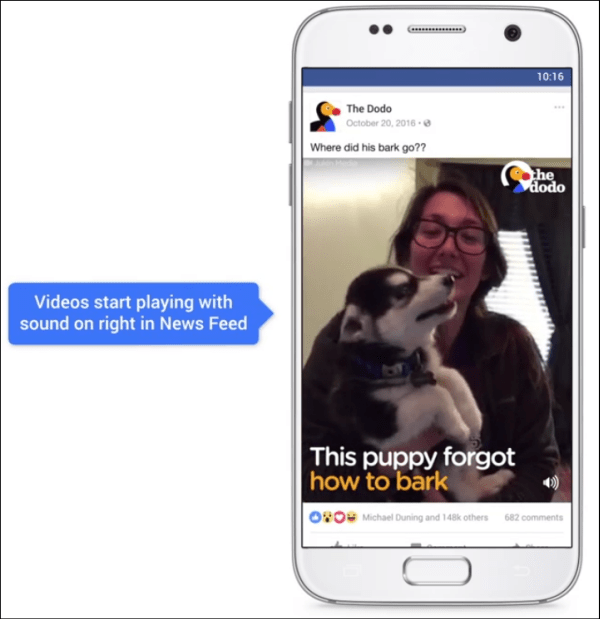


![Aktiver Windows 7 RSS Feed Reader Gadget [Slik gjør du det]](/images/microsoft/enable-windows-7-rss-feed-reader-gadget-how-to.png)



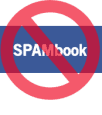

Legg igjen en kommentar